Las 13 mejores características nuevas en Android 9.0 Pie

La nueva versión de Android ya está aquí! Llamado Pie, presenta algunos nuevos trucos geniales que cambiarán la forma en que usas Android. Estas son adiciones bienvenidas después de que las últimas versiones de Android trajeron en su mayoría pequeños ajustes.
Debido a la fragmentación de Android, Pie se lanzará lentamente a los dispositivos en los próximos meses y no se verá exactamente igual en todos los dispositivos..
Ya sea que lo hayas descargado o lo esperes, estas son las mejores características nuevas de Android Pie que debes conocer..
1. Nueva navegación gestual
Android ha utilizado una barra de navegación de tres botones estándar en la parte inferior de la pantalla durante años. En Pie, puedes abandonar el estándar. Espalda, Casa, y Reciente Botones a favor de un nuevo sistema de navegación por gestos..
Los dispositivos futuros se enviarán con esto habilitado, pero seguirá viendo los botones antiguos después de la actualización. Para probarlo, dirígete a Configuración> Sistema> Gestos> Deslizar hacia arriba en el botón Inicio. Tu barra de navegación cambiará de inmediato.
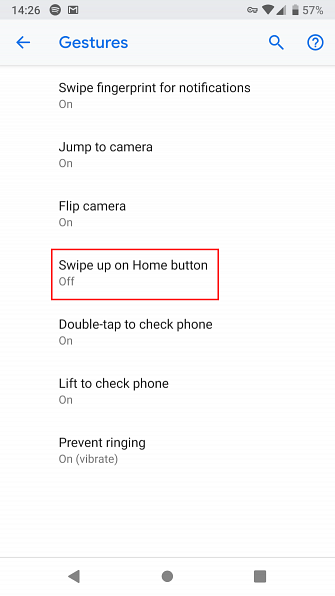
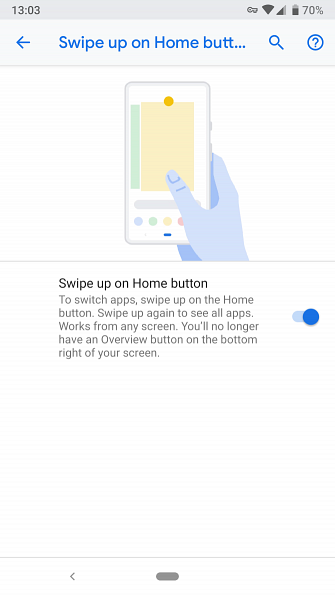
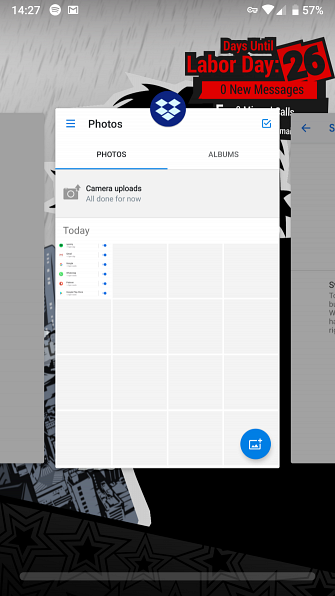
Aquí le indicamos cómo navegar con la nueva configuración:
- Toque la nueva forma de pastilla Casa botón para ir a casa.
- Si su vista actual puede usar el Espalda botón, lo verás aparecer donde siempre tiene.
- Muévase hacia arriba en el botón de inicio para abrir el Recientes ver. Aquí, muévete a la izquierda y derecha para revisar la lista, y muévase hacia arriba para borrar una aplicación reciente. presione y mantenga icono de una aplicación para ver el Pantalla dividida opción. Incluso puede interactuar con las aplicaciones en esta vista para seleccionar y copiar texto.
- Muévase hacia arriba en el botón de inicio dos veces y abrirá el cajón de la aplicación.
- Desliza a la derecha y mantén presionado en Inicio para desplazarse lentamente entre las aplicaciones y lanzar para abrir la que está en el medio.
- Desliza a la derecha rápidamente y suelta para cambiar a la aplicación anterior.
- presione y mantenga el botón de Inicio para abrir el Asistente de Google como antes.
Esto puede tardar un poco en acostumbrarse, pero ofrece métodos de navegación más suaves en comparación con el estilo antiguo..
2. Batería adaptativa y brillo
Android tiene muchas funciones automatizadas. 7 Configuración de Android automatizada que debería usar para ahorrar tiempo. 7 Configuración de Android automatizada que debería usar para ahorrar tiempo. ¿Desea que su dispositivo Android se maneje de manera eficiente? Aquí hay varias características automatizadas de Android que debe comenzar a usar para ahorrar tiempo todos los días. Lea más, y algunos importantes se están volviendo mucho más inteligentes en Pie.
Adaptive Battery es una expansión de la función Doze introducida en Android 6 Marshmallow. Doze pone aplicaciones que no estabas usando en una “sueño profundo” Para evitar que gasten la batería. Ahora, Adaptive Battery va más allá aprendiendo sobre las aplicaciones y los servicios que usa con más frecuencia, y luego ajusta lo que no usa tanto para usar menos batería..
Esto está habilitado de forma predeterminada, pero puede activarlo en Ajustes> Batería> Batería adaptativa. Tenga en cuenta que las aplicaciones que no utiliza a menudo pueden tener notificaciones retrasadas debido a esto.
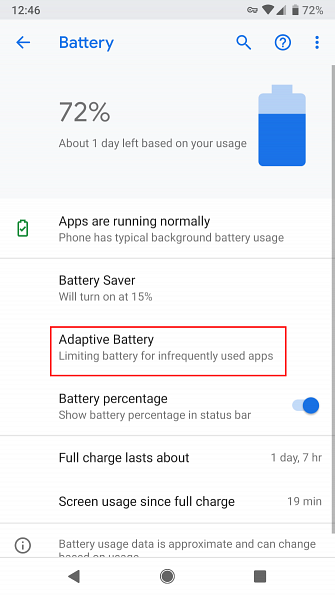
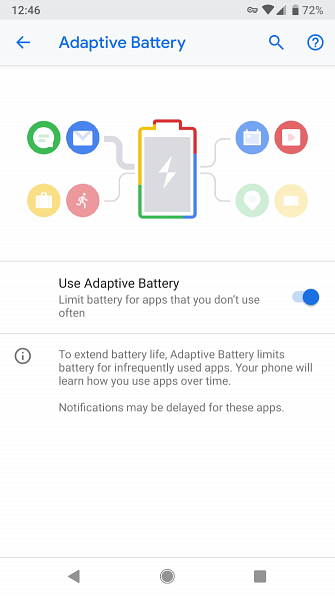
El brillo automático de Android también se actualiza en Pie. Ahora, su teléfono aprenderá el nivel de brillo que prefiere en ciertas aplicaciones y entornos y lo ajustará automáticamente. Puedes ayudar a entrenarlo abriendo el Ajustes rápidos Panel (tire de la barra de notificaciones dos veces) y ajuste el brillo según sea necesario.
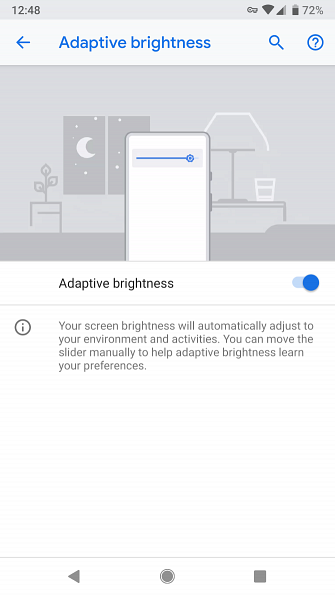
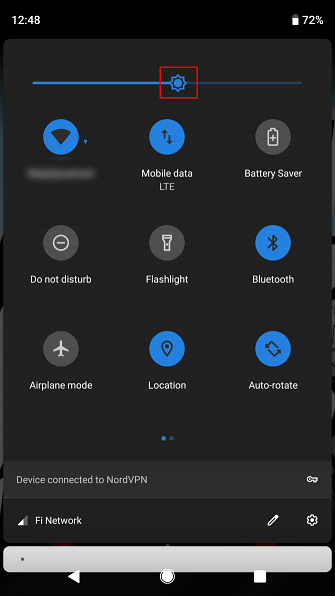
3. Acciones de la aplicación
El iniciador de Google ya predice las aplicaciones que es más probable que utilice según la hora del día. Ahora, las Acciones de la aplicación te permiten iniciar tareas rápidamente al predecir lo que quieres hacer.
Por ejemplo, es posible que vea un acceso directo para iniciar la navegación de Google Maps para que funcione por la mañana. En el trabajo, es posible que veas una Acción de aplicación para conversar con tu compañero de trabajo en Hangouts. Y cuando conecte los auriculares, verá una Acción de aplicación para su lista de reproducción más reciente.

Estos son similares a los accesos directos de aplicaciones disponibles por los íconos de presión prolongada, que a su vez están inspirados en 3D Touch en el iPhone. La predicción más inteligente significa que, con suerte, los usarás más a menudo..
4. Rebanadas
Al igual que en Acciones de aplicaciones, los segmentos le permiten saltar directamente a ciertas acciones en aplicaciones. Por ejemplo, Google dice que si busca Lyft en su teléfono, verá un atajo para ir al trabajo, completo con precio y ETA..

5. Funciones de seguridad mejoradas
Muchas de las actualizaciones de seguridad de Android Pie son poco profundas y no son particularmente interesantes. Pero deberías saber sobre dos de ellos..
La primera es que esta versión de Android. “restringe el acceso al micrófono, la cámara y todos los sensores SensorManager desde aplicaciones que están inactivas” Según Google. Esto significa que incluso si ha otorgado permiso para una aplicación 5 Permisos de aplicaciones de teléfonos inteligentes que necesita consultar Hoy 5 Permisos de aplicaciones de teléfonos inteligentes que necesita para verificar hoy Los permisos de Android y iOS pueden ser objeto de abuso de varias maneras. No permita que su teléfono filtre datos a los anunciantes. Aquí es cómo tomar el control de los permisos de la aplicación. Lea más para acceder a su micrófono, no puede hacerlo a menos que lo esté usando activamente.
En segundo lugar, un nuevo modo de bloqueo fortalece su teléfono en situaciones de emergencia. Después de habilitar esto en Configuración> Seguridad y ubicación> Preferencias de bloqueo de pantalla> Mostrar opción de bloqueo, puedes tocar Bloqueo en el menú de energía. Esto bloquea instantáneamente su teléfono, desactiva el desbloqueo de huellas digitales y el bloqueo inteligente, y oculta las notificaciones en su pantalla de bloqueo. Tendrá que usar su PIN, contraseña o patrón Contraseña contra PIN versus Huella digital: la mejor manera de bloquear su teléfono Android Contraseña contra PIN contra huella digital: La mejor manera de bloquear su teléfono Android Puede proteger su Android la pantalla de bloqueo del teléfono con una contraseña, código PIN, huella digital y más. Pero, ¿qué método de bloqueo debes usar? Leer más para desbloquearlo.
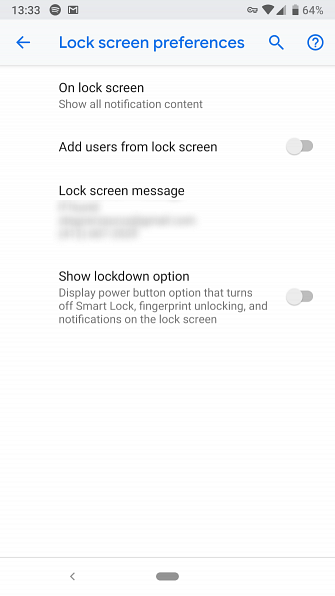
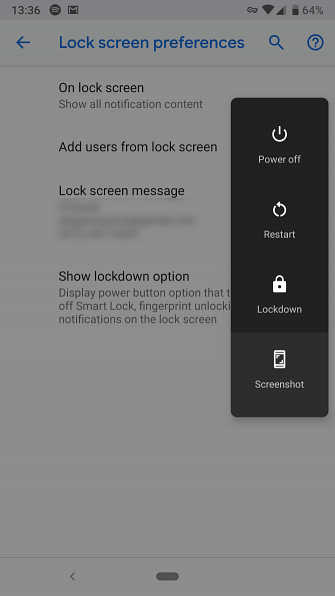
Esto resultará útil si cree que una autoridad o un ladrón puede obligarlo a intentar desbloquear su teléfono con métodos biométricos. Mantenlo cerca para emergencias.
6. Bienestar digital
Aunque aún no es parte de Android, la parte de Bienestar digital de Android será una de las más interesantes. Este es un conjunto de funciones que Google ha diseñado para ayudarlo a ver la frecuencia con la que usa su teléfono. Reducir el uso de teléfonos inteligentes con estas 7 aplicaciones Reducir el uso de teléfonos inteligentes con estas 7 aplicaciones ¿Está harto de perder constantemente el tiempo en su teléfono? Hay maneras de arreglar eso. Lea más, y qué aplicaciones pasa más tiempo en.
El panel de control le muestra la cantidad de notificaciones que le envían las aplicaciones, el tiempo que dedica a las aplicaciones y la frecuencia con la que verifica su teléfono. También puede establecer límites diarios de tiempo para evitar perder horas en aplicaciones que ahorran tiempo.
Mientras tanto, una característica renovada de No molestar desactiva no solo las notificaciones de audio, sino también las visuales. Esto te ayuda a bloquear todas las distracciones. Y la función Wind Down hace que su teléfono se convierta en escala de grises cuando llega la hora de irse a dormir. Este es un truco mental que hace que su teléfono sea menos interesante de usar.
Puedes inscribirte en la versión beta de Digital Wellbeing si estás interesado. Llegará a Android Pie en el futuro..
7. Nuevo menú de accesibilidad
Android tiene muchas funciones de accesibilidad Accesibilidad en Android: haga que su dispositivo sea más fácil de usar Accesibilidad en Android: haga que su dispositivo sea más fácil de usar Android incluye funciones para asegurarse de que todos puedan disfrutar de su teléfono. Incluso si no está deshabilitado, el menú Accesibilidad contiene algunos trucos ordenados para analizar. Lee más, pero no siempre son fáciles de acceder. Un nuevo menú en Android Pie facilita el acceso a funciones comunes para los usuarios que necesitan asistencia.
Habilitar este menú en Ajustes> Accesibilidad> Menú de accesibilidad. Enciende el Usar servicio deslice y confirme la solicitud, y verá un nuevo ícono a la derecha de la barra de navegación. Toque esto en cualquier momento para que aparezca un menú grande con accesos directos a Volumen, Aplicaciones recientes, Ajustes rápidos, y más.
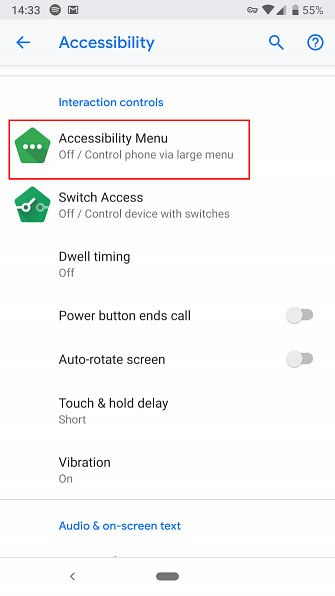
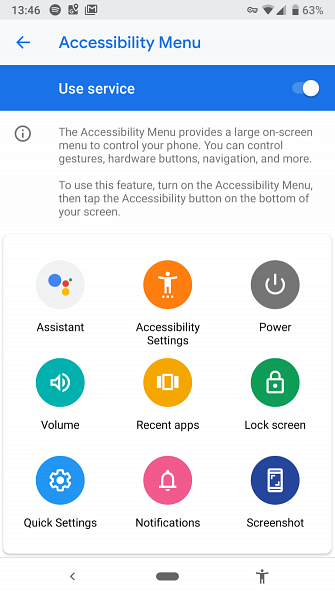
Esto debería facilitar la navegación para los usuarios que tienen dificultades para usar los gestos de Android.
8. Nuevo acceso directo de pantalla
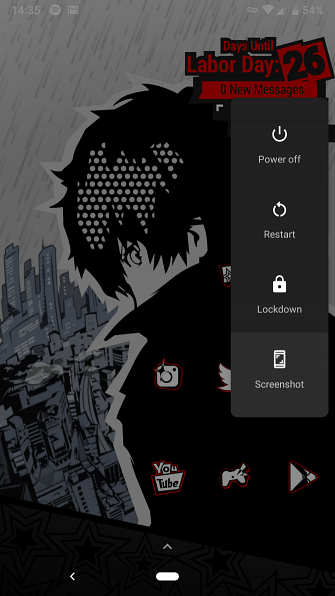
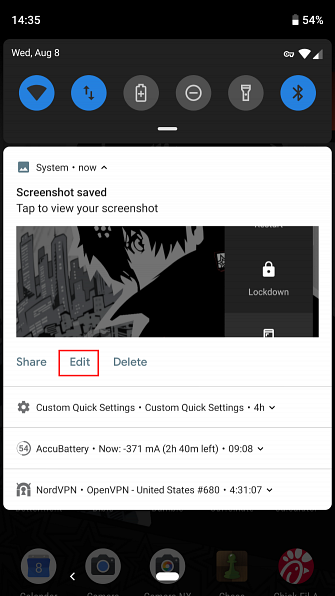
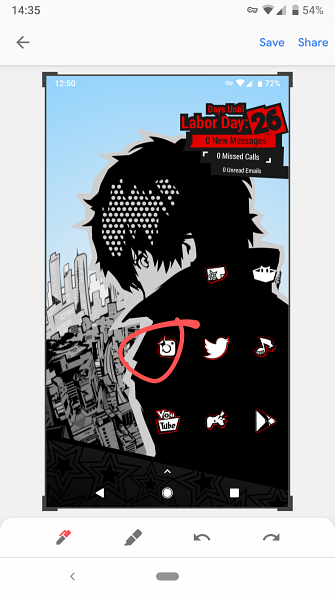
El valor por defecto Poder + bajar volumen combinación de botones para los accesos directos es un poco incómodo. Así, en Android Pie, puedes tomar un atajo de la Poder menú en cualquier momento.
Además, también puedes tocar el Editar comando en la notificación que aparece para hacer ajustes a su disparo de inmediato.
9. Rotación de pantalla más fácil

Android cambia automáticamente la orientación de la pantalla en función de cómo esté situada. Puede bloquear la orientación al retrato o al paisaje, pero esto se convierte en un dolor si necesita cambiar a menudo.
En Pie, si tienes Auto rotar desactivado, verás un nuevo ícono en el lado derecho de la barra de navegación cuando giras el dispositivo a horizontal. Tóquela para bloquear la orientación horizontal, y se mantendrá incluso si regresa al retrato. Solo presiona el ícono nuevamente para girar de nuevo a retrato.
10. Mejoras de volumen y sonido
Cuando presionas un Volumen botón, notará que el deslizador ahora aparece en el lado derecho en lugar de arriba. Es más, al presionar los botones de volumen ahora cambia el Volumen de medios en vez de Volumen del timbre como antes. Este sencillo ajuste de volumen hace que sea más fácil evitar la apertura de un video de YouTube y su reproducción accidental..
Toque en el Nota icono para silenciar o activar el audio de los medios. Puede tocar el ícono arriba de esto para alternar su Llamadas volumen entre anillo, Vibrar, y Mudo. Tendrá que seleccionar la Engranaje icono para abrir el Sonar Menú y realizar ajustes detallados..
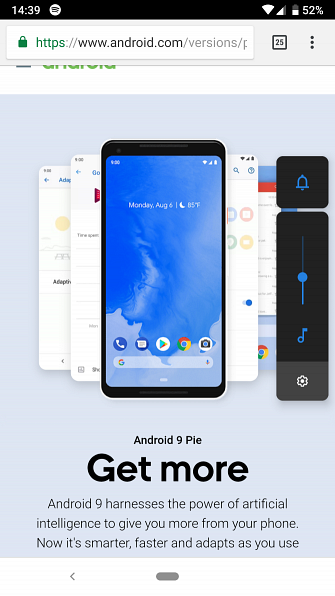
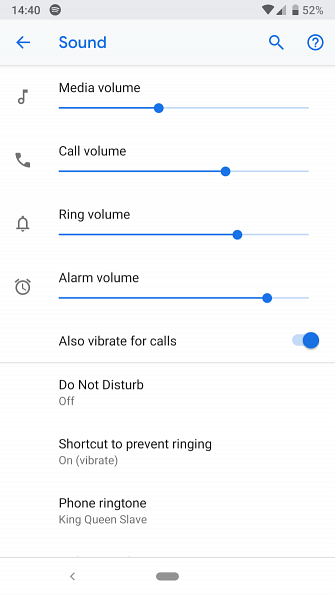
Android Pie también te da más opciones de Bluetooth. Puede tener hasta cinco conexiones Bluetooth simultáneamente, desde solo dos en Oreo. Las llamadas irán a todos los dispositivos Bluetooth capaces de manejarlas..
En un cambio bienvenido, su teléfono ahora recuerda el volumen para dispositivos Bluetooth indivudales. Esto significa que no va a explotar sus oídos con sus auriculares después de usar su altavoz Bluetooth al máximo volumen.
11. Modo de oscuridad seleccionable
Android Oreo incluía un modo oscuro, pero el sistema decidía automáticamente si lo habilitaba según su fondo de pantalla. Ahora puedes elegir por ti mismo en Ajustes> Sistema> Pantalla> Avanzado> Tema del dispositivo.
12. Selección de texto más fácil

Si copia y pega mucho, le encantará un pequeño cambio en Pie. Ahora, cuando presionas prolongadamente para seleccionar texto y agarras las asas, una pequeña lupa te permite ver exactamente lo que estás seleccionando.
13. Más información de notificación
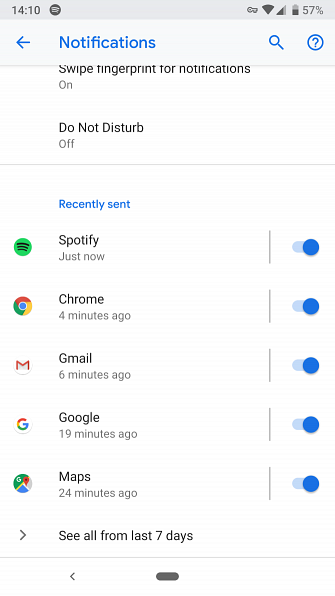
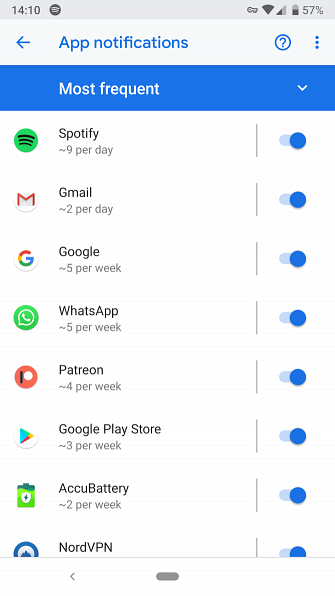
Si desea ver qué aplicaciones están enviando notificaciones de distracción Cómo reducir las notificaciones de distracción en Android Cómo reducir las notificaciones de distracción en las notificaciones de Android realmente puede interponerse en el estilo de vida: aquí le indicamos cómo solucionar lo necesario de lo molesto. Lea más, diríjase a Ajustes> Aplicaciones y notificaciones> Notificaciones. En el Enviado recientemente En la sección, puedes ver qué aplicaciones te han enviado ping recientemente. Grifo Ver todos los últimos 7 días para ver más información.
Cambiando Más reciente a Más frecuente Te permite encontrar a los peores delincuentes. Android también le sugerirá que deshabilite las notificaciones de las aplicaciones que elimine con frecuencia. No se olvide de los canales de notificación introducidos en Oreo. Todas las nuevas formas de usar notificaciones en Android 8.0 Oreo Todas las nuevas formas de usar notificaciones en Android 8.0 Oreo Android 8.0 Los canales de notificación de Oreo son una nueva y poderosa forma de asegurarse de que su teléfono solo le avisa de la información de prioridad. Aquí está todo en la forma en que las notificaciones han cambiado en Oreo. Leer más, ya sea.
¿Qué piensas de Android 9.0 Pie?
Hay mucho que amar sobre Android 9 Pie. Incluso más que lo anterior, esta versión incluye un menú de configuración más colorido, fuentes actualizadas y esquinas redondeadas en todo el sistema operativo. Usted está obligado a encontrar algunas mejoras adicionales a medida que se familiarice.
Incluso si aún no tienes Pie (mira el teléfono Essential para obtenerlo ahora), puedes aprovechar las aplicaciones que cambian la forma en que usas Android 10 aplicaciones asombrosas que cambiarán cómo usas Android 10 aplicaciones asombrosas que cambiarán Cómo utiliza Android Puede utilizar un dispositivo Android a diario, pero si no está utilizando estas aplicaciones, no está aprovechando al máximo. Lee mas .
Explorar más sobre: Android, Android Pie, .


